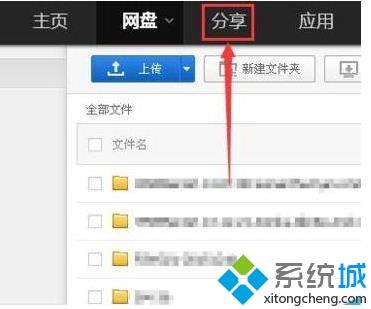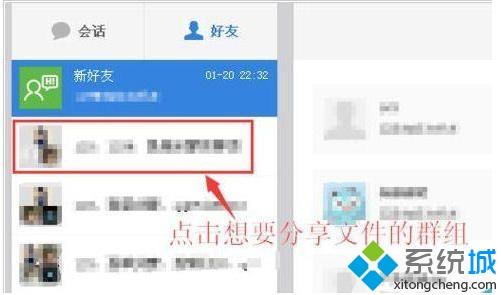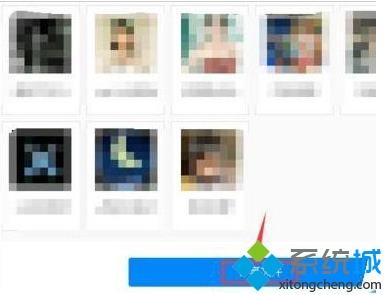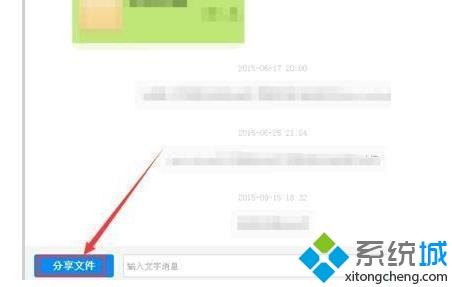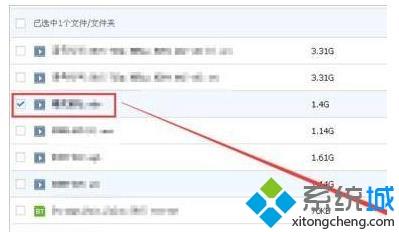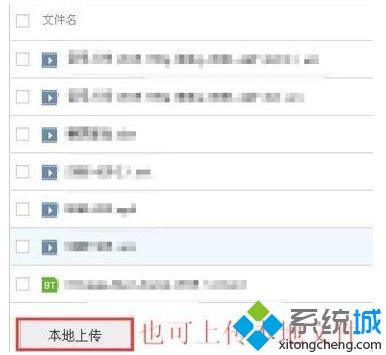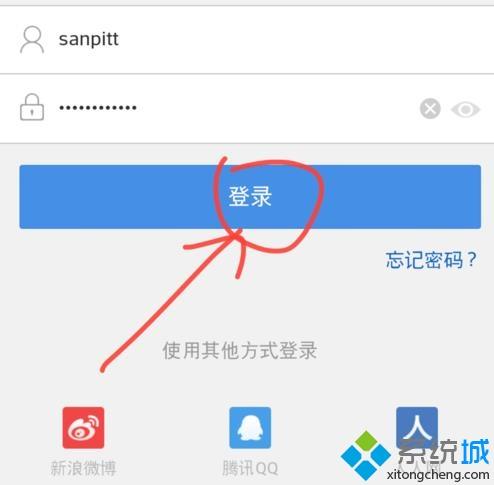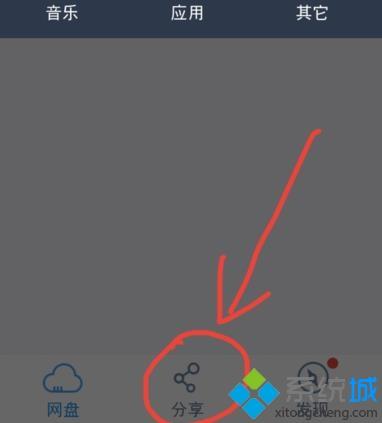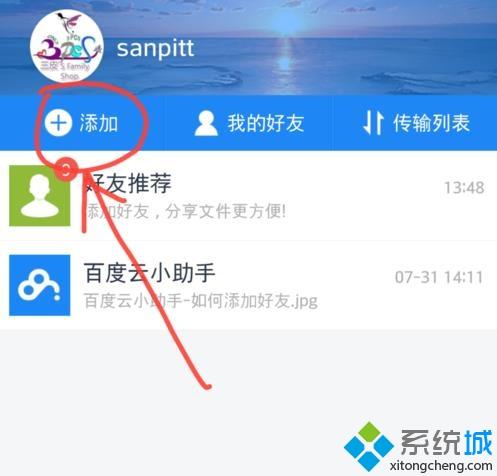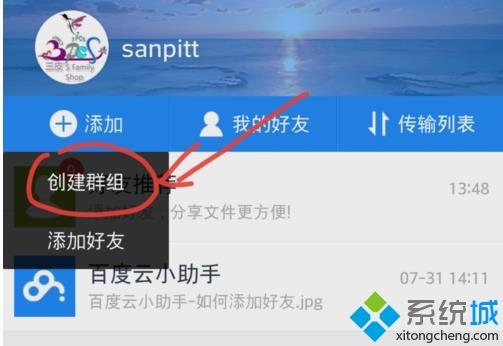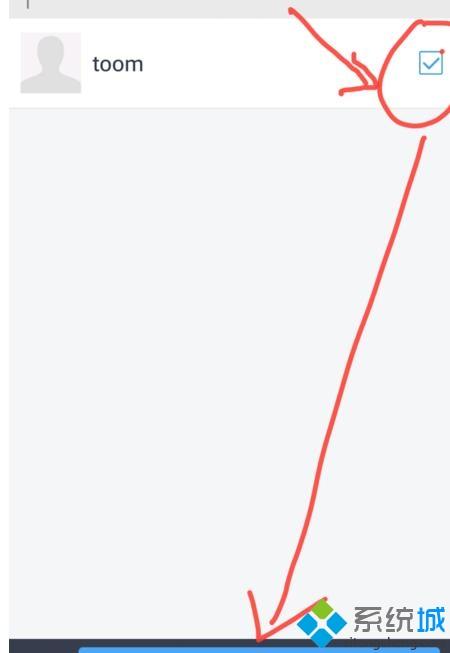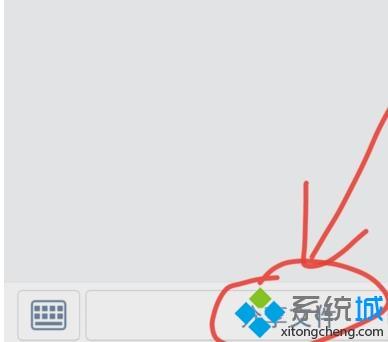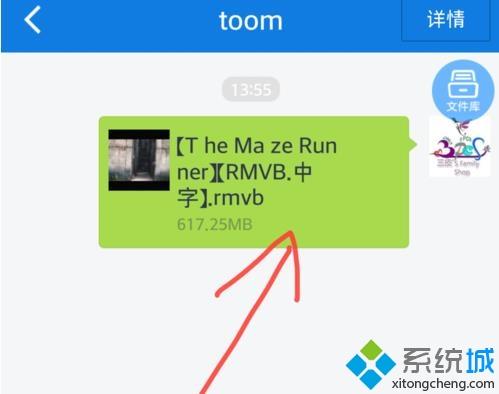怎么分享百度网盘资源群链接?教你分享百度网盘资源群的链接
时间:2023-02-16 02:44 来源:未知 作者:liumei 点击:载入中...次
百度网盘可以说是一款存在于互联网上的移动硬盘,大家习惯将重要的东西存放在百度网盘中,这样在其他电脑上也可以使用。很多小伙伴都喜欢在自己的好友群里面互相交流传输文件,那么该怎么把群链接分享出去?其实步骤很简单的,在下来和大家说说。 具体方法如下: 1、首先进行登录,点击上方的“分享”。
2、选中需要分享的组群。
3、点击下方“分享文件”。
4、在新的对话框点击左下角“分享文件”。
5、选择自己的文件点击确定即可分享。
6、也可以进行本地上传。
百度网盘资源怎么分享群链接电脑:1、首先登录百度网盘账号。
2、点击下方“分享”。
3、点击左上方“添加”。
4、点击“创建组群”。
5、选好后点击“确定”。
6、单机“分享文件”。
7、成功发送即可。
以上和大家分享百度网盘资源群链接的方法,如果你还想要了解其他方法的话,一起来关注酷987官网! (责任编辑:ku987小孩) |